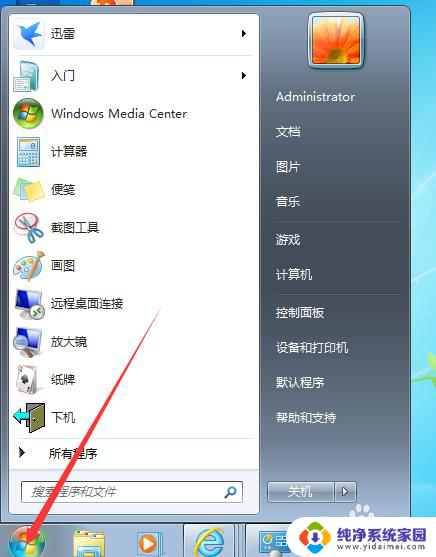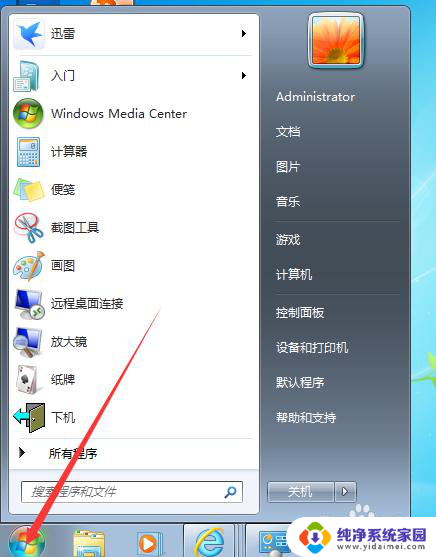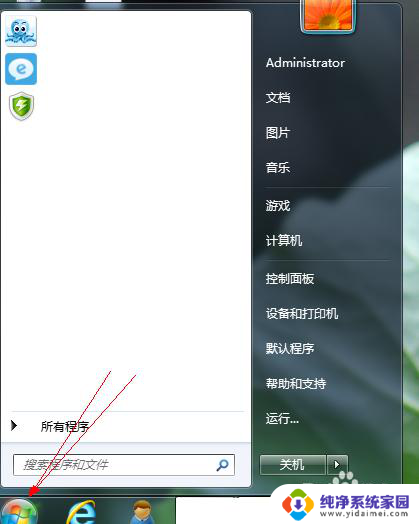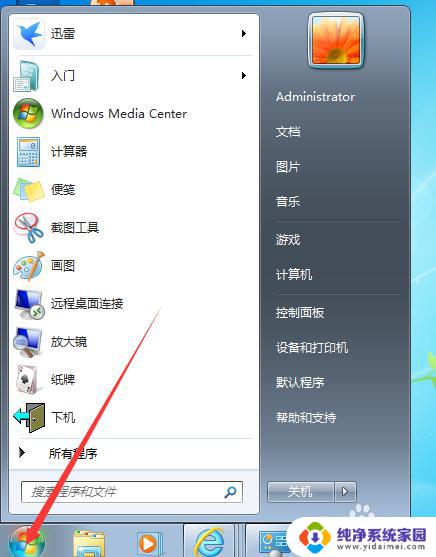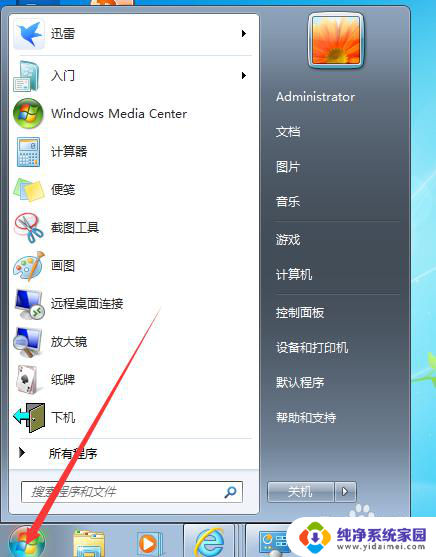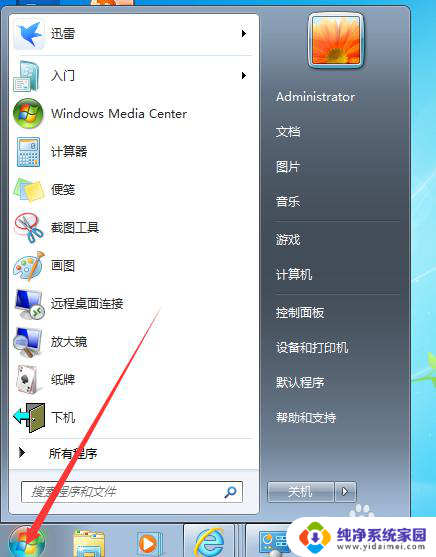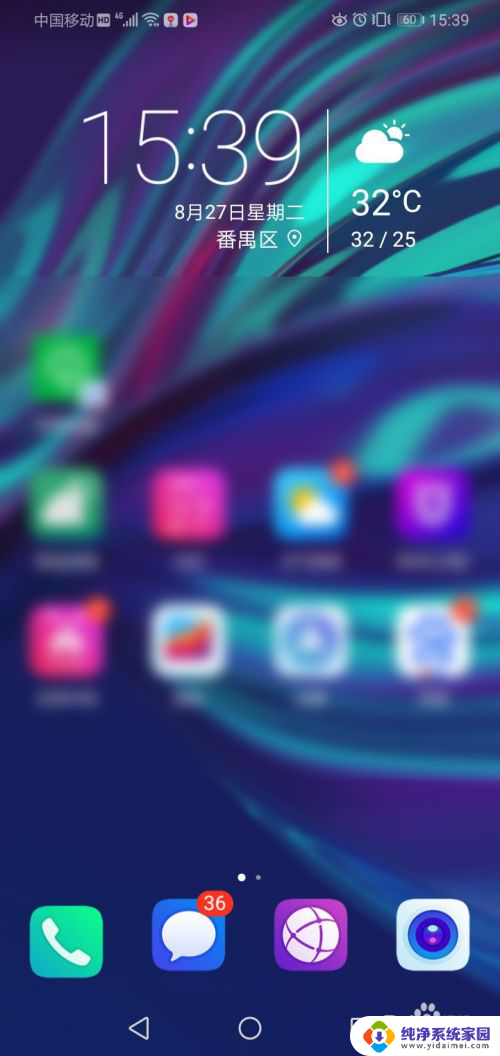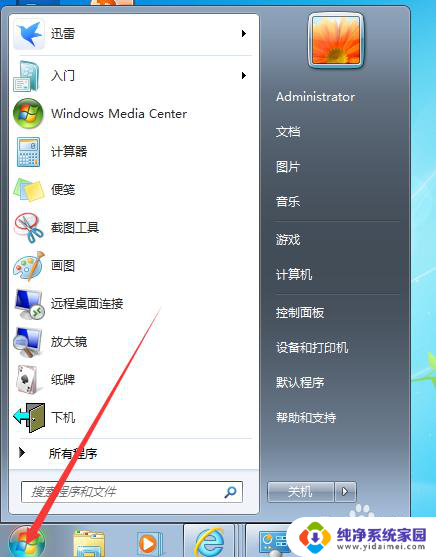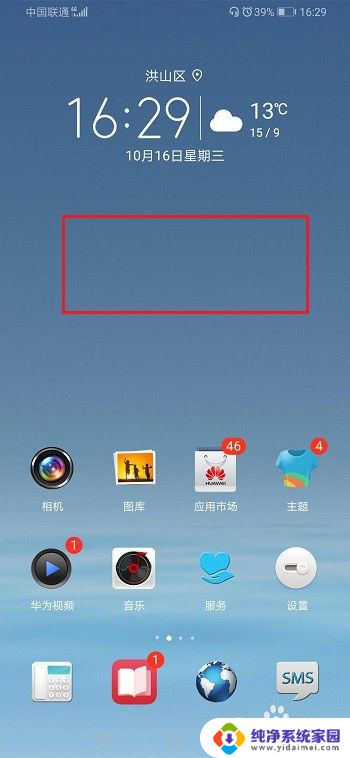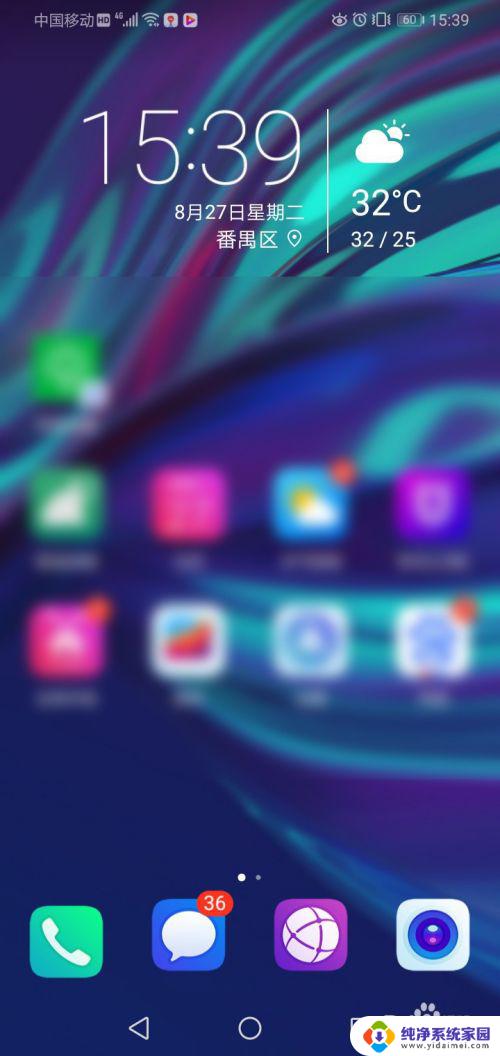电脑时间如何设置在桌面 电脑桌面如何添加时钟
更新时间:2024-01-04 11:47:22作者:yang
电脑时间的准确设置是我们日常生活中必不可少的一项操作,因为准确的时间可以帮助我们合理安排工作和生活,在桌面上添加时钟也是一种方便的方式,无需打开其他软件或网页就能随时查看时间。如何设置电脑时间并在桌面上添加时钟呢?在本文中将为大家详细介绍这两个操作步骤,让我们一起来探索吧。
具体步骤:
1.第一步,首先点击电脑桌面的左下角的开始图标按钮。进入相关的页面。
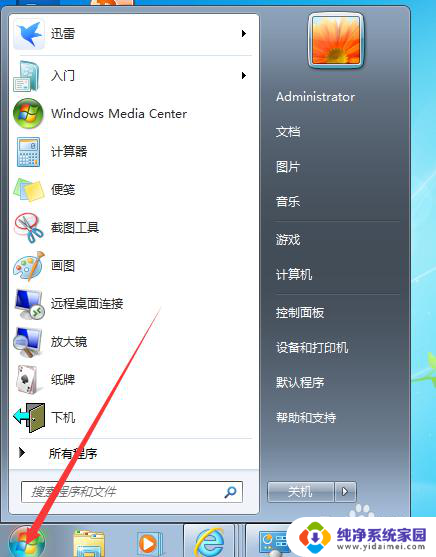
2.第二步,点击开始按钮后。我们进入相关的菜单栏,这个时候我们点击控制面板这个按钮即可。
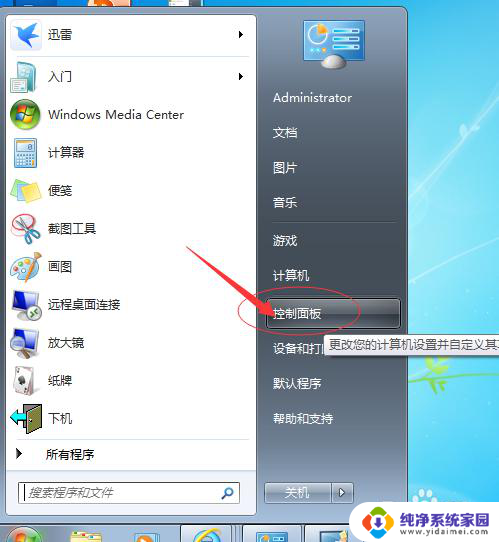
3.第三步,我们点击选择桌面小工具,进入相关的界面。
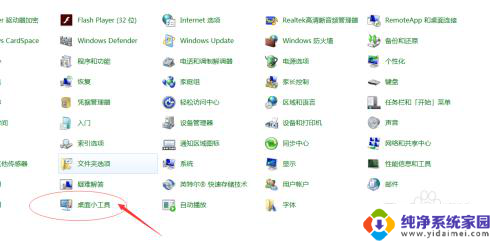
4.第四步,在点击桌面小工具后。我们会有相关的选择,我们选择时钟按钮即可。
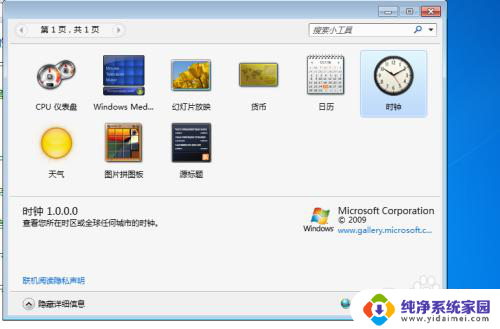
5.第五步,点击时钟按钮后,我们就已经完成了对桌面时钟的设置工作。
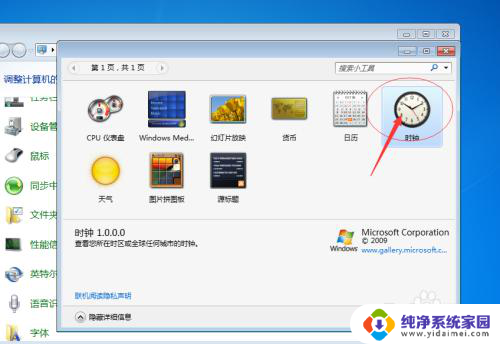
6.第六步,我们关闭相关的打开项目。然后就可以看到桌面上的时钟存在了。
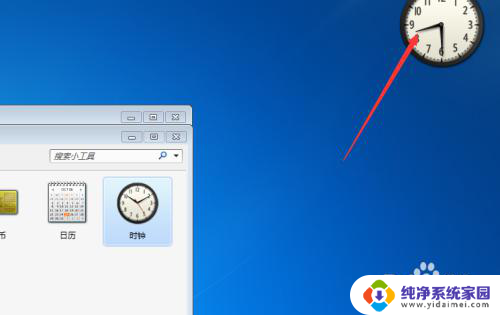
以上就是关于如何在桌面上设置电脑时间的全部内容,如果有遇到相同情况的用户,可以按照小编提供的方法来解决。